效果图
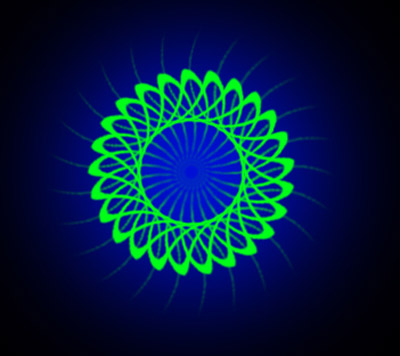
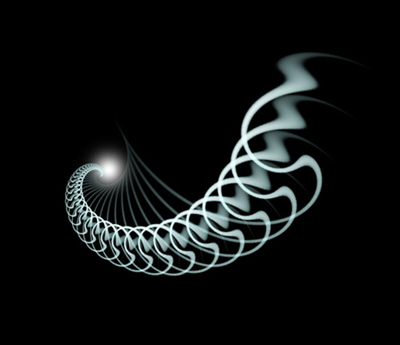
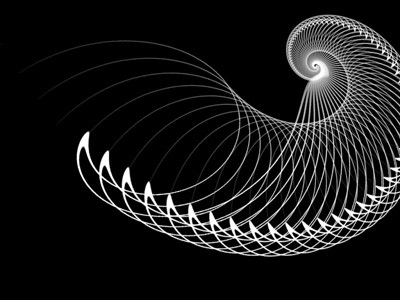
新建一500x500像素文档,填充黑色,新建一个图层,用框形选取框画一个细长形的长方形,然后使用滤镜——模糊——动感模糊。
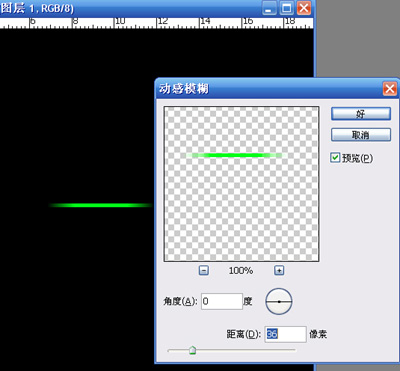
使用滤镜—扭曲—旋转扭曲,角度自己掌握,因为这个图形是随机的。

将图层1复制,对图层1副本进行操作,命令设置:“编辑-变换-旋转”,第1步是定位(系统将图绕此点)。第2步是决定图形的形状(这里将它旋转一定的角度)系统将进行处理: 图形始终围绕一个点进行旋转复制。
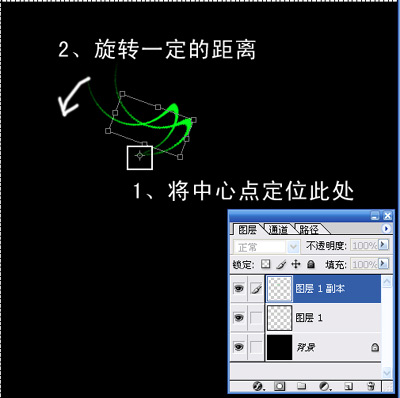
左手按住alt ctrl shift,右手连续按 T 键(此快捷键为“重复上次操作”命令)。
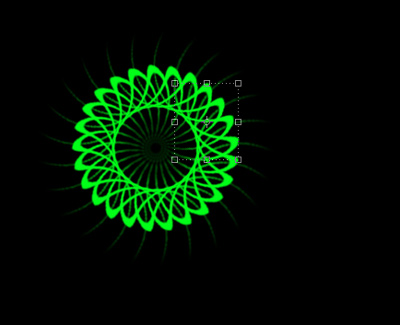
隐藏背景层, 按下ctrl+shift+E合并可见图层, 简单的变幻线就完成了。
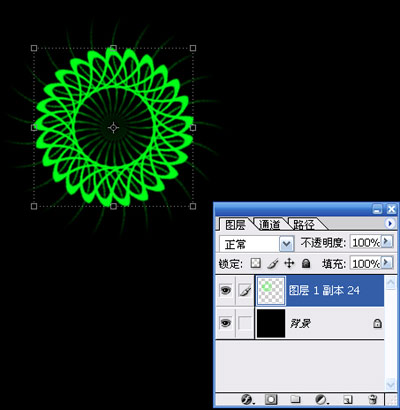
其他效果图
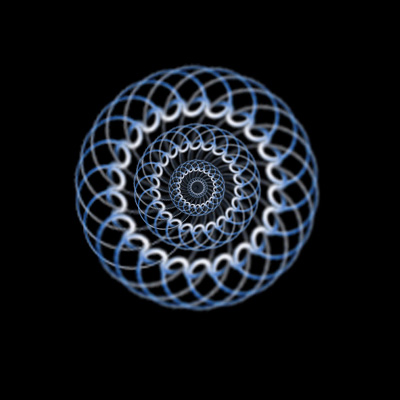

还没人评论,快来抢沙发~